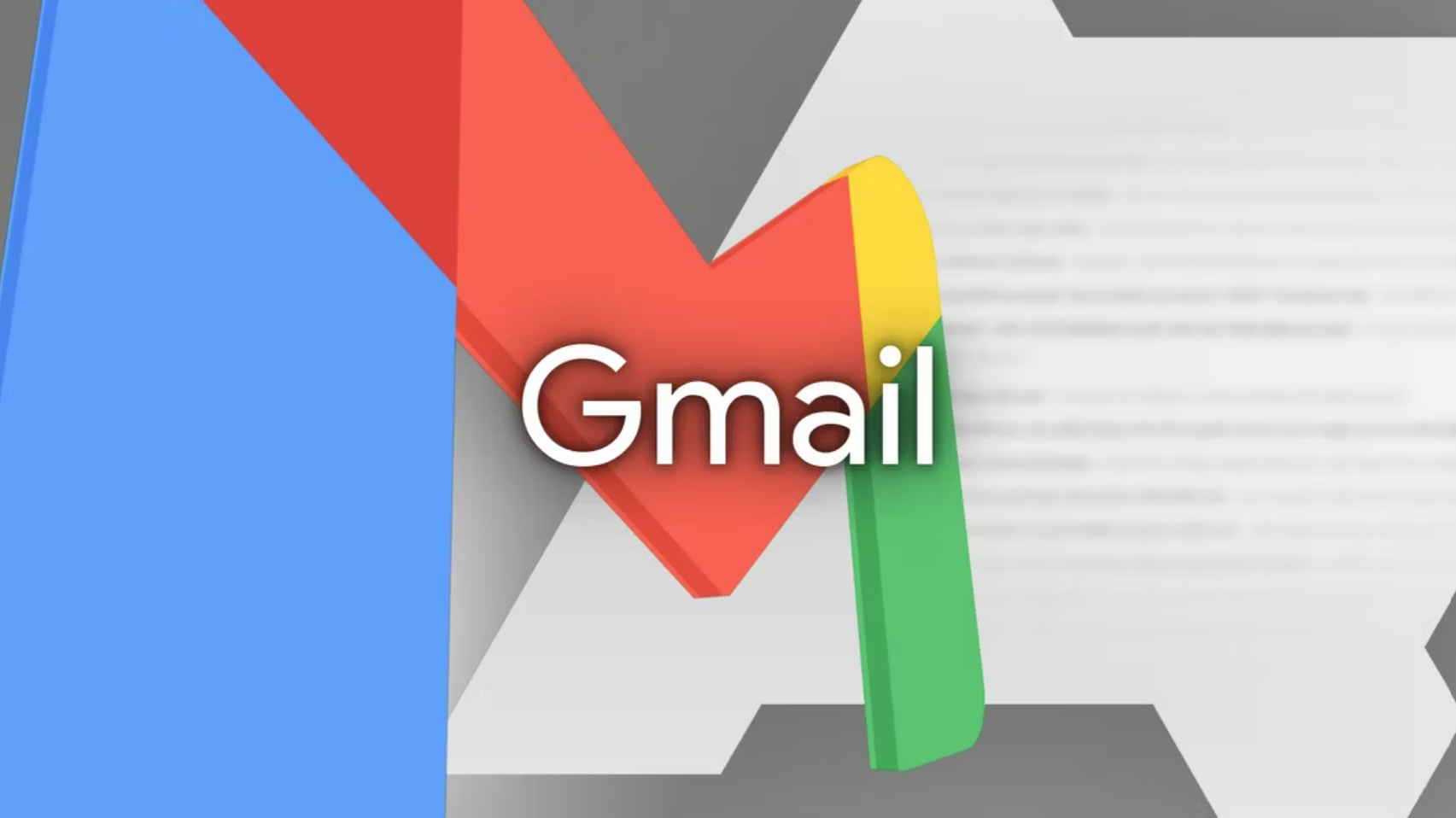Gmail è il più popolare provider di servizi di posta elettronica con oltre 1,8 miliardi di utenti attivi al mese. Nonostante la sua efficacia nella gestione dello spam, con così tanti messaggi indesiderati che invadono la tua casella di posta quotidianamente, i filtri antispam automatici potrebbero non bastare. Per evitare di essere sommersi dallo spam, devi essere proattivo e utilizzare diversi metodi per gestirlo. Questa guida esplora le diverse categorie di spam e ti offre alcuni consigli su come evitare di riceverli e appunto, geatire lo spam in Gmail.
Cosa sono le e-mail di spam
Le e-mail di spam sono messaggi non richiesti inviati in massa ad un gran numero di destinatari. Queste e-mail possono essere classificate in diverse categorie, che vanno da semplici newsletter che promuovono prodotti a e-mail di phishing che mirano a rubare informazioni personali. Ecco alcune delle categorie di e-mail di spam che potresti incontrare nella tua casella di posta:
- Newsletter o e-mail di marketing: queste e-mail pubblicizzano o promuovono prodotti o servizi.
- E-mail di phishing: queste sono truffe online in cui il mittente falsifica l’identità di organizzazioni legittime per raccogliere informazioni personali. Ti consigliamo di consultare la nostra guida sulla protezione contro le e-mail di phishing.
- E-mail di malware o antivirus: queste e-mail di truffa ti avvisano di un’infezione da malware, cercando di farti acquistare un software economico o di installare un programma che in realtà è malware.
- Codici promozionali e offerte: queste e-mail promuovono piattaforme e presentano offerte e coupon. Tuttavia, possono anche nascondere link dannosi.
- Frodi e truffe: queste e-mail, come la famosa truffa del principe nigeriano, promettono premi esorbitanti.
- Un amico fastidioso: queste e-mail possono essere semplicemente inviate da un amico che ti manda messaggi indesiderati con una certa frequenza.
Esistono molteplici categorie di e-mail di spam e la strategia più appropriata per gestirle dipende dal tipo di spam che si riceve. Fortunatamente, Gmail offre una vasta gamma di strumenti per affrontare questo problema. Sia che si utilizzi un computer Windows o un Chromebook, è possibile implementare diverse soluzioni per minimizzare lo spam in Gmail.
Prima di iniziare a gestire le e-mail di spam, è importante prendere precauzioni per evitare che raggiungano la propria casella di posta.
Come impedire alle e-mail di entrare nella posta in arrivo di Gmail
Per prevenire l’arrivo di e-mail indesiderate nella tua casella Gmail, la soluzione migliore è evitare di riceverle. Ecco perché si raccomanda di creare un account Gmail secondario e di utilizzarlo per registrarsi a tutte le app, servizi e siti web. Questo garantirà che la tua e-mail principale non venga inondata da newsletter e messaggi promozionali. In alcune situazioni, potresti dover registrarti a un sito per un uso specifico, come scaricare un e-book o un file PDF. In questi casi, è consigliabile utilizzare un servizio di posta elettronica temporaneo. Puoi imparare come generare e utilizzare e-mail temporanee sul tuo smartphone Android, computer Windows o iPhone, leggendo l’articolo associato. In alternativa, puoi usare un servizio di posta elettronica gratuito come Temp Mail per configurare un account di posta usa e getta.
Come ridurre le email di spam in Gmail
È importante sapere come gestire le e-mail di spam su Gmail, poiché possono essere fastidiose e pericolose. A seconda del tipo di e-mail di spam, esistono diversi metodi per gestirle. Ecco come annullare l’iscrizione alle newsletter e alle e-mail promozionali e segnalare le e-mail come spam o phishing.
Annullare l’iscrizione alle newsletter e alle e-mail promozionali
Se ricevi molte newsletter e e-mail promozionali, probabilmente ti sei iscritto a quei servizi senza deselezionare l’opzione che chiede il permesso di inviarti e-mail promozionali. Fortunatamente, molte aziende ti consentono di annullare facilmente l’iscrizione alle loro e-mail. Ecco come:
- Apri l’app Gmail sul tuo computer e apri una newsletter che non desideri più ricevere.


2. Fai clic sul pulsante Annulla iscrizione accanto all’e-mail.


3. Conferma l’annullamento dell’iscrizione nella finestra pop-up.


Segnalare le e-mail come spam
Se un’azienda non aderisce alla tua richiesta di annullare l’iscrizione, potresti continuare a ricevere e-mail promozionali nonostante l’annullamento. In questo caso, puoi segnalare tali e-mail come spam per farle filtrare automaticamente nel tuo filtro antispam in futuro. Ecco come:
- Apri l’e-mail che desideri contrassegnare come spam e fai clic sul menu a tre punti.


2. Fai clic su “Segnala come spam”.


3. Segnala come spam o annulla l’iscrizione e segnalalo come spam. Ti consigliamo di utilizzare l’opzione “Segnala spam e annulla iscrizione” se disponibile.


4. Per segnalare più e-mail come spam, seleziona le e-mail nella posta in arrivo e fai clic sul pulsante “Spam”.


5. Fai clic sul pulsante “Segnala come spam” o “Segnala come spam e annulla l’iscrizione” per contrassegnare queste e-mail come spam.


Segnala le email come phishing in Gmail
Per prevenire il pericolo rappresentato dalle e-mail di phishing, ti consigliamo di segnalare ogni e-mail sospetta come tale. In questo modo, Google sarà in grado di rilevarle e rimuoverle. Ecco come fare:
- Apri l’e-mail che desideri contrassegnare come spam e fai clic sul menu a tre punti.


2. Seleziona l’opzione Segnala Phishing e conferma facendo clic su Segnala messaggio di phishing nella finestra a comparsa.


In questo modo, Google sarà in grado di monitorare e rimuovere tali e-mail per proteggere la tua sicurezza e la tua privacy.
Blocca i mittenti fastidiosi in Gmail
Per evitare di ricevere ulteriori e-mail fastidiose da un mittente specifico, puoi bloccarlo. Ecco come:
- Apri un’e-mail inviata dal mittente che desideri bloccare e clicca sul menu a tre punti.


2. Scegli l’opzione Blocca “il loro mittente”


3. Clicca sul pulsante Blocca nella finestra pop-up per confermare il blocco.


Filtra automaticamente le email per ridurre lo spam nella posta in arrivo
Con Gmail, puoi anche utilizzare filtri ed etichette per categorizzare le tue e-mail e ridurre la quantità di spam nella tua casella di posta. Ad esempio, puoi creare un filtro che archivi automaticamente le ricevute di servizi come Uber, senza doverle eliminare ma senza che appaiano nella tua casella di posta principale.
- Per filtrare automaticamente le email da un mittente specifico o più mittenti, seleziona l’e-mail e clicca sull’icona a tre punti e seleziona Filtra i messaggi come questi.


2. Fai clic su Crea filtro.


3. Puoi eseguire diverse opzioni tra cui l’eliminazione e l’attivazione. Abilita l’opzione Applica filtro anche a X conversazioni corrispondenti per assicurarti che vengano filtrate tutte le e-mail corrispondenti.
4. Conferma cliccando su Crea filtro.